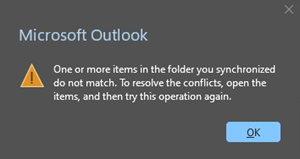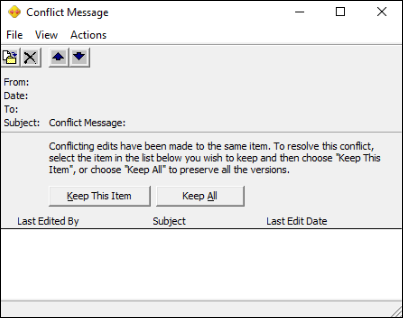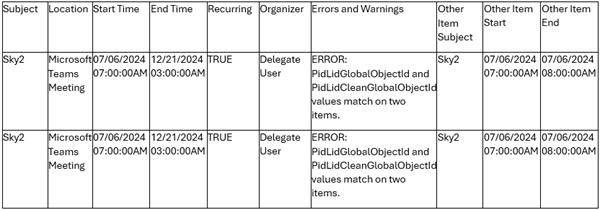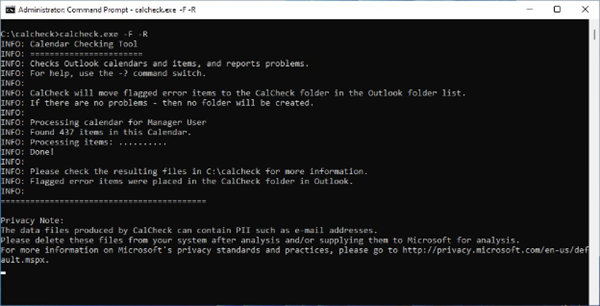最終更新日: 2024 年 7 月 18 日
問題
Outlook Desktop で会議アイテムを更新または取り消すと、競合エラーが表示されます。
"同期したフォルダー内の 1 つ以上の項目が一致しません。 競合を解決するには、項目を開き、この操作をもう一度試してください。
または、次のエラーが発生する可能性があります。
"カスタム フォームを開くことができません。 Outlook では、代わりに Outlook フォームが使用されます。
この問題は、Outlook Desktop で予定表アイテムのローカル競合が発生した場合に発生します。 予定表アイテムのサーバー コピーに競合はありません。
[競合メッセージ] ダイアログが表示されたら閉じます。 このダイアログを使用すると、問題に完全に対処できない場合があります。
状態: 修正済み
この問題のサービス修正により、7/11/24 の午後 10:00 PST に世界中に展開が完了しました。 この修正に必要なユーザー アクションはありません。 修正プログラムがリリースされたので、新しい会議で競合が発生することはありません。 この問題は、EX800425として Service Health ダッシュボードにも発行されます。
サービス修正プログラムは、15.20.7741.xx、15.20.7762.xx、15.20.7784.xx のビルドにあります。 [Outlook 接続状態] ダイアログを使用して [バージョン ] 列をオンにすると、サービス ビルドが表示されます。「 [接続状態] ダイアログ ボックスの説明」を参照してください。
サービスの修正により、予定表の競合が新たに発生するのを防ぐことに注意してください。 既に競合状態にある会議やアイテムが重複している会議はさかのぼって修正されません。 競合項目を持つユーザーは、競合項目をクリアするために回避策 2 のみを使用する必要があります。 会議が重複しているユーザーは、回避策 2 を実行し、次に回避策 3 を順番に実行する必要があります。 これらの手順を実行すると、競合が解消され、重複した項目が削除されます。
回避策 1:
Outlook Web Access (OWA) で会議の更新を行うか、新しい Outlook を使用します。 OWA または新しい Outlook で会議を更新またはキャンセルしても、競合は発生しません。 競合の問題は Outlook Desktop でのみ発生し、競合が見つかったコンピューターでのみ発生します。 他のマシンや受信者の会議のコピーには含まれません。
回避策 2:
予定表の競合の問題を軽減するには、予定表の [オフラインアイテムのクリア] を使用します。 次の手順では、ローカル コンピューター上の Outlook ストア (OST) の予定表アイテムをクリアします。 これらの手順を実行すると、Outlook はサービスから会議アイテムのクリーン コピーを同期します。
これらの手順では、重複は修正されません。 これらの手順で修正される会議は、ダイヤモンドによって示される会議です。
例:
オフラインの予定表アイテムをクリアするには、次の手順に従います。
-
すべての Office アプリケーションを閉じます。
-
Outlook で [ 予定表 ] ウィンドウを開き、[ 予定表 ] フォルダーを右クリックします。
-
[プロパティ] をクリックします。
-
[ 全般 ] タブで、[ オフラインアイテムのクリア] を選択します。
-
[OK] を選択します。
注: オフラインアイテムをクリアすると、「Outlook データ ファイル (.ost) からデータを削除中にエラーが発生しました」というフィードバックを受け取っています。 メモリ不足またはメモリ 不足システム リソース。 一部のウィンドウまたはプログラムを閉じてからもう一度やり直してください"。 このエラーが発生した場合は、次のいずれかを使用します。
-
コンピューターを再起動して、 をロックするアプリまたはサービスを削除します。OST ファイルとオフライン項目をクリアする手順をもう一度実行します。
-
予定表アイテムのクリーン コピーも同期する新しい Outlook プロファイルを作成します。 詳細については、「Outlook プロファイルの作成」を参照してください。 新しいプロファイルを作成する場合は、ローカル署名とクライアント ルール (該当する場合) を再作成する必要がある場合があります。
-
を削除します。そのメール アカウントの OST ファイル。 詳細については、「Outlook データ ファイルの概要 (.pst および .ost)」を参照してください。
回避策 3:
予定表チームは、サービスが重複する予定表アイテムを監視していることを更新し、自動的に削除します。 重複する予定表アイテムが 1 週間以上続く場合にのみ、この回避策を使用してください。
[競合メッセージ] ダイアログで会議アイテムを開き、[ すべて保持] を選択した場合、会議の複数の重複コピーが作成されました。 Outlook Desktop から簡単に取り消すことができないコピーが多すぎる場合は、Calcheck を使用して重複を削除できます。
CalCheck を使用して、インシデント EX800425によって作成された開催者予定表の重複するアイテムを削除するには、次の手順を使用します。
-
CalCheck をダウンロードします。 Outlook 用予定表チェック ツールをダウンロードします。Calcheck の使用状況の詳細については、「Outlook 用予定表チェック ツール (CalCheck)に関する情報」を参照してください。
-
オーガナイザー コンピューターで、フォルダー c:\calcheck を作成し、CalCheck zip ファイルをこのフォルダーに抽出します (zip ファイルを右クリックし、[すべて抽出] を選択 します。).
-
フォルダー c:\calcheck で、calcheck.cfg を見つけて開き、メモ帳で編集します。 最初にメモ帳を開き、calcheck.cfg をメモ帳にドラッグし、変更を加えてメモ帳から保存できます。
-
インシデントによって作成された重複アイテムのみを具体的に特定して削除するには、DupGlobalObjectIDs=true を設定し、他のすべてのテストを false に設定し、calcheck.cfg ファイルを保存します。ヒント: DupGlobalObjectID を除くすべての値が false に設定されていることを確認するには、Edit |メモ帳の機能を置き換えて、すべて true から false に変更します。calcheck.cfg が正しいことを確認するには、 CalCheckConfigFile を参照または使用できます。
重要: 前の手順は重要です。他のルールを false に設定しないと、重複しない会議が Outlook フォルダー リストの Calchek フォルダーに移動される可能性があるためです。
-
Outlook を終了します。
-
コマンド プロンプト ウィンドウを開き、ディレクトリを c:\calcheck (cd \calcheck) に変更します。 「calcheck.exe」と入力し、Enter キーを押します。 重複した Outlook プロファイルの入力を求めるメッセージが表示されます。 プロファイルを選択し、[ OK] を選択します。
-
Windows エクスプローラーを使用して c:\calcheck フォルダーに移動し、CalCheckErr.csv を開きます。 重複した項目が一覧表示されます。例:
-
Outlook と Excel を閉じます。
-
リストに問題がなければ、これらの重複を削除できるようになりました。 重複は、Outlook フォルダーの一覧の Calcheck という名前の新しいフォルダーに移動されます。 コマンド プロンプト ウィンドウに戻り、次のコマンドを入力して Enter キーを押します。 コマンドを実行する前に、Outlook Desktop が閉じていることを確認します。
C:\calcheck>calcheck.exe -F -R
-
プロファイル ピッカー ウィンドウで、重複する予定表アイテムを削除する必要があるプロファイルを選択します。
-
完了すると、コマンド プロンプト ウィンドウが上記のように表示されます。 閉じる前に、Windows エクスプローラーを使用して C:\calcheck フォルダーに移動し、Calcheck.logを開いて、完了したことを確認し、ログの下部に現在の時刻を表示します。 完了したら、コマンド プロンプト ウィンドウを閉じます。 単独では閉じません。
完了: 2024 年 7 月 5 日午前 11:53:30
メールボックスの処理が完了しました /o=ExchangeLabs/ou=Exchange 管理グループ (FYDIBOHF23SPDLT)/cn=Recipients/cn=b6121eb9ed4ea0822d864549e4f59d-manageruser
-
calcheck.exe -F -R コマンドは、重複するアイテムを含む Calcheck という名前のフォルダーを Outlook フォルダー の一覧に作成しました。 重複する問題が解決されたことを確認した場合は、フォルダーを右クリックして [フォルダーの削除] を選択して、そのフォルダーを 削除できます。
-
重複するアイテムが削除されない場合は、Outlook を閉じてコマンドをもう一度実行し、コマンド プロンプト ウィンドウで数分でタスクを完了できるようにします。
その他のリソース
Exchange キャッシュ モードの .ost または .pst ファイルでの Outlook のパフォーマンスの問題